1. 파이썬을 활용한 opencv를 윈도우에 설치하자.
우분투에서 opencv 설치가 궁금하시다면
(실무 리눅스) 3. 우분투 ubuntu 20.04 에서 openCV 설치하기 (tistory.com)
(실무 리눅스) 3. 우분투 ubuntu 20.04 에서 openCV 설치하기
(실무 리눅스) 1. 영문 ubuntu 20.04를 설치하고 한글 키보드 추가하기. (tistory.com) (실무 리눅스) 1. 영문 ubuntu 20.04를 설치하고 한글 키보드 추가하기. PinkLAB PinkLAB 핑크랩은 머신러닝, 딥러닝의 데이..
kimbrain.tistory.com
해당 링크를 참고해 주시기 바랍니다.
우분투로 설치해본 것을 윈도우에서 뇌피셜로 해보는 글 입니다.
(강의는 우분투로 진행하지만, 집에서는 윈도우가 편하니까요.)
이 글은 pinkLab의 민형기 강사님의 수업자료를 참고하여 작성되었습니다.
PinkLAB
PinkLAB
핑크랩은 머신러닝, 딥러닝의 데이터 사이언스와 로봇 SW에 대한 교육 컨텐츠를 개발하고, 기업의 데이터 기반 프로젝트나 로봇 개발 프로젝트를 매우 효율적인 방법으로 도울 수 있는 방법을
www.pinklab.art
준비물
visual studio code
anaconda
두 개를 설치해주시기 바랍니다.

우선 anaconda prompt를 실행합시다.
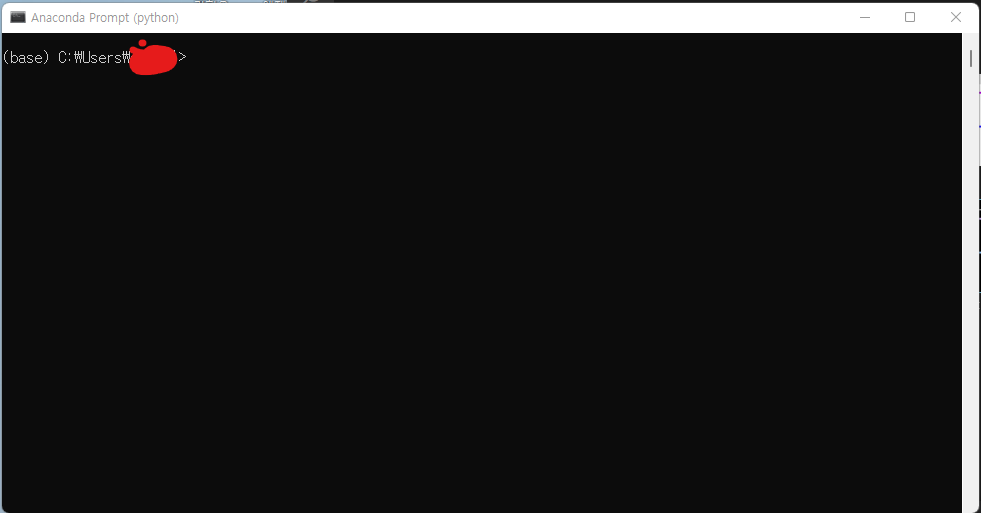
(교육용 OS라 이름이 나옵니다.)
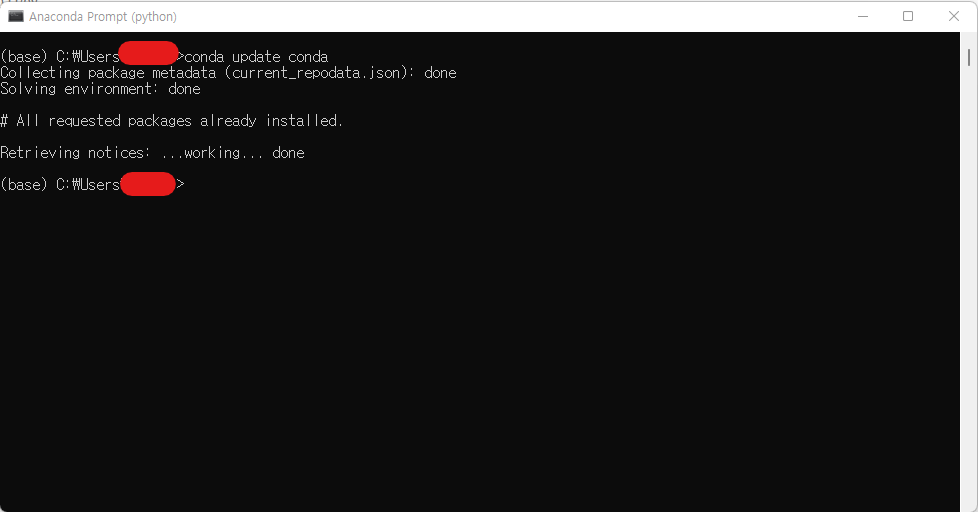
conda update conda 업데이트를 진행합시다.
conda create -n opencv python=3.8해당 명령어를 통해 opencv 가상환경을 만들어 줍시다.

끝나면 이런 화면이 나옵니다.
자세한 이야기는
2. anaconda 환경설정 방법 (tistory.com)
2. anaconda 환경설정 방법
이번 글에서는 아나콘다의 설정을 다루는 방법을 배우고자 합니다. 파이썬으로 진행을 하다보면 의존성 문제가 걸리는 경우가 잦다고 합니다. 예를 들어 A 프로그램을 돌리기 위해서는, B프로그
kimbrain.tistory.com
이글에 있으니 참고하시구요
이제 만든 가상환경으로 갈아탑시다.
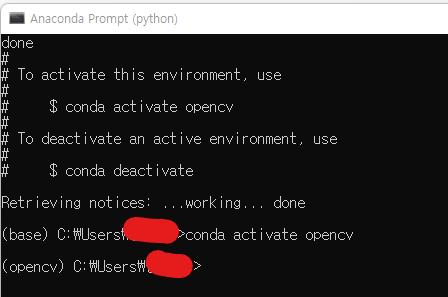
앞에 base가 opencv로 바뀌었습니다.
여기에서 사용할 모든 모듈들을 받아주셔야합니다.
conda install -y ipython jupyter
pip install pandas matplotlib numpy scikit-learn

그리고 오늘의 주인공 opencv를 설치합시다.
pip install opencv-python
그리고 visual studio code로 오셔서

파이썬을 다운 받구요
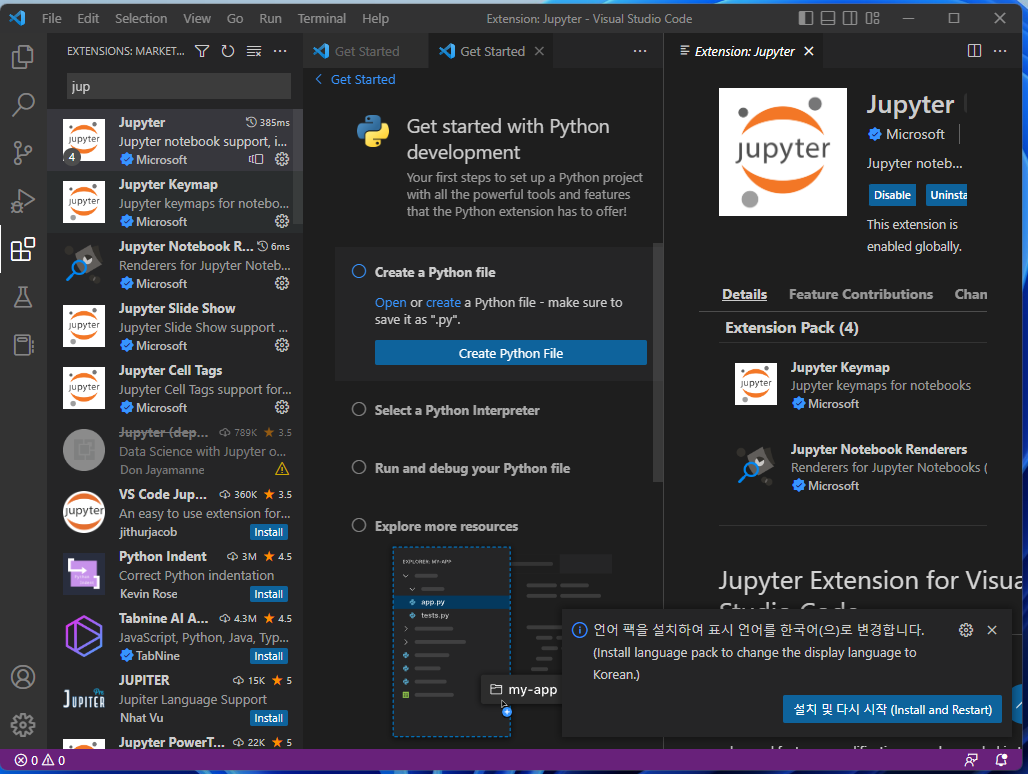
쥬피터를 다운받아주세요.
그리고
ctrl + shift + p를 입력하셔서
python select interpreter를 검색으로 하셔서 클릭합니다.
(해당 단축키는 외워두시기 바랍니다.)

오.. 윈도우는 자동으로 잡아주는군요.
opencv를 선택합니다.
그럼 방금만든 opencv 가상환경으로 들어온 것입니다.

이제 코딩을 시작해볼까요?
그림 순서대로 진행해서 작업을 진행할 폴더를 선택해주세요.

빨간색 줄쳐진 곳이 현재 가상환경이름입니다. 제대로 들어온 것이구요.
test.py 파일을 만들어서 제대로 동작하는지 확인합시다.
import pandas as pd
import cv2ctrl + shift + p코드를 입력하고 해당 단축키를 입력하세요.
그리고
python run python file in terminal
(앞으로 컴파일(?) (실행)은 위와같은 방식으로 진행합니다.)
을 누르시면

오류가 발생합니다.
[파이썬 에러]'conda' 용어가 cmdlet, 함수, 스크립트 파일 또는 실행할 수 있는 프로그램 이름으로 인식되지 않습니다. (tistory.com)
[파이썬 에러]'conda' 용어가 cmdlet, 함수, 스크립트 파일 또는 실행할 수 있는 프로그램 이름으로
새 노트북에 VS Code를 깔고 간단한 테스트를 해보려고 했는데 아래와 같은 에러가 발생했습니다. conda : 'conda' 용어가 cmdlet, 함수, 스크립트 파일 또는 실행할 수 있는 프로그램 이름으로 인식되
xlog.tistory.com
해당 블로그에 의하면
윈도우파워쉘에서 동작되기 때문에 발생하는 오류라고 합니다.
ctrl + shift + p누르시구요.
terminal select Default Profile
을 누르고
command prompt 를 선택합니다.

그리고 다시 구동하기 전에 휴지통버튼을 눌러 꺼주는 것을 잊지마십쇼.

오류없이 정상 작동 합니다.
이 밑부터는 실패했습니다.
근데, 가끔은 쥬피터 노트북을 쓰고 싶을 때가 있습니다.
파일을 새로만들어봅시다.
파일은
test.ipynb 로 생성하시구요.
대충 import pandas as pd 를 입력하고 나면
커널을 설치하라고 합니다.
[VSCode / jupyter] VSCode에서 conda 환경의 주피터 커널 추가하기 (tistory.com)
[VSCode / jupyter] VSCode에서 conda 환경의 주피터 커널 추가하기
이야기에 앞서 VSC에서 코드를 주로 작성하는데 프로젝트마다 다른 conda 가상 환경을 사용하는 것을 선호한다. EDA를 하는 경우에는 jupyter notebook 환경에서 하는 게 편한데, VSC에서도 extension만 설
daebaq27.tistory.com
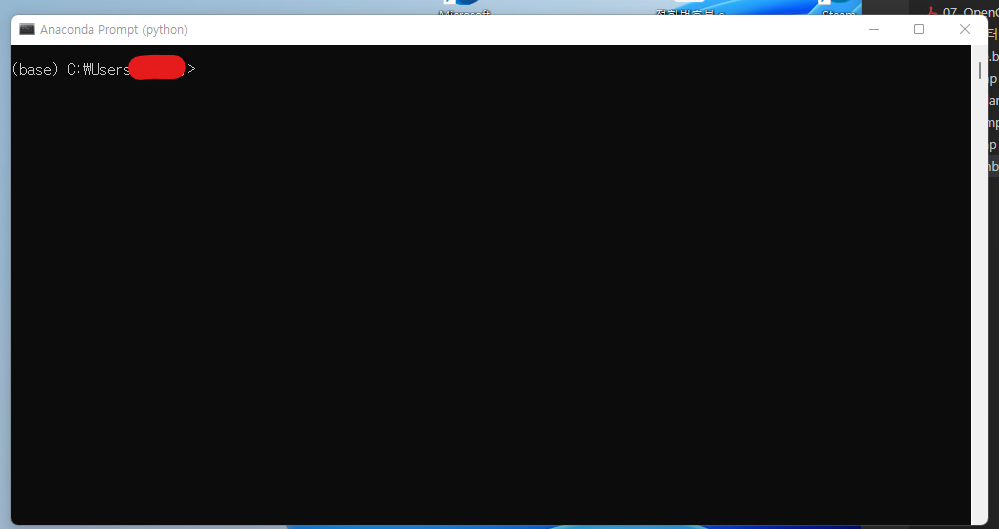
다시 anaconda prompt 로 갑시다.
다음의 코드를 순서대로 입력합시다.
conda activate opencv
// opencv 가상환경을 불러옵니다.
pip install jupyter
pip install ipykernel커널을 생성하는 명령어를 실행하자.
python -m ipykernel install --user --name opencv --display-name "opencvkernel"jupyter notebook경로를 맞추고 실행해도 됩니다만 바로 쥬피터 노트북 실행합니다.
다시 visual studio code로 돌아옵니다.
ctrl + shift + p단축키를 누르고
jupyter:spe ~~~~~~for connections 를 클릭합니다.
여기에 주소를 입력하면!!
안됩니다. ㅋㅋ
위의 블로그의 경우 윈도우 환경이 아니라 우분투 환경이셨습니다.
찾아보니 방화벽 문제로 인해 kernel 다운이 불가능하다는 내용의 블로그를 찾았습니다.
(링크를 잊어버렸습니다)

그래서 혹시나 해서 우분투로 접속해서 ipynb 파일을 실행했더니
kernel이 없는데 ? 내가 설치해줄께 하고 설치를 해주더군요.
윈도우의 경우 설치를 해줄까? 하고 설치에 실패했어 라고 나옵니다.
추측이지만 방화벽 문제인거 같습니다.
결론 : ipynb 파일을 윈도우에서 돌리고 싶으면 그냥 jupyter notebook 사용합시다.
그러나 쥬피터노트북으로 opencv가 윈도우에서 작동하지 않는 것으로 확인되었습니다.
아니면 VM웨어로 우분투 깔고 진행하셔도 될듯합니다.